Những điều cần biết khi chuyển tiếp tin nhắn zalo
Để chuyển tin nhắn Zalo từ máy tính sang điện thoại, bạn cần sử dụng tính năng đồng bộ tin nhắn của ứng dụng này.
Tính năng đồng bộ tin nhắn của Zalo sau khi được kích hoạt sẽ sao lưu dữ liệu của bạn và bạn có thể đồng bộ nó với bất kỳ thiết bị mới nào mà không lo mất dữ liệu.
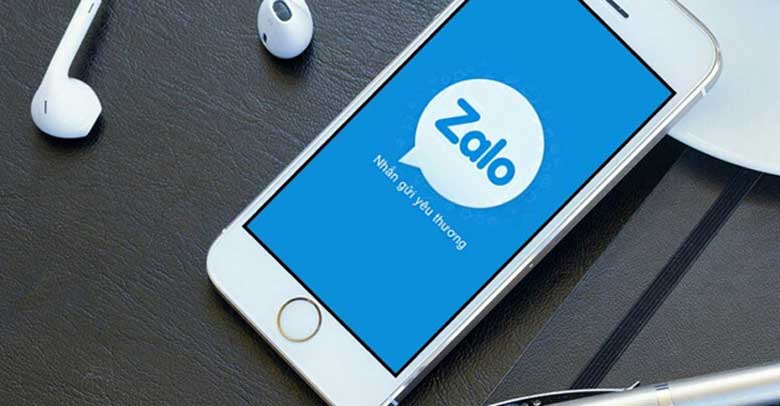
Cách chuyển tin nhắn zalo từ máy tính sang điện thoại
Hướng dẫn nhanh qua video
Bước 1 : Tải zalo về máy tính, đăng nhập (có thể bỏ qua bước này nếu đã tải app).
Bước 2 : Mở Zalo trên máy tính > Bấm vào ” Cài đặt ” góc dưới bên trái máy tính > Chọn ” Cài đặt “.
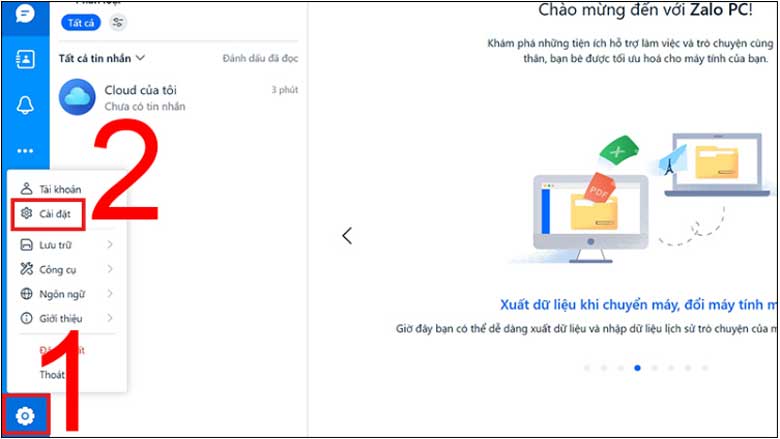
Bước 3 : Chọn ” Đồng bộ tin nhắn ” > Bấm ” Đồng bộ ngay “.
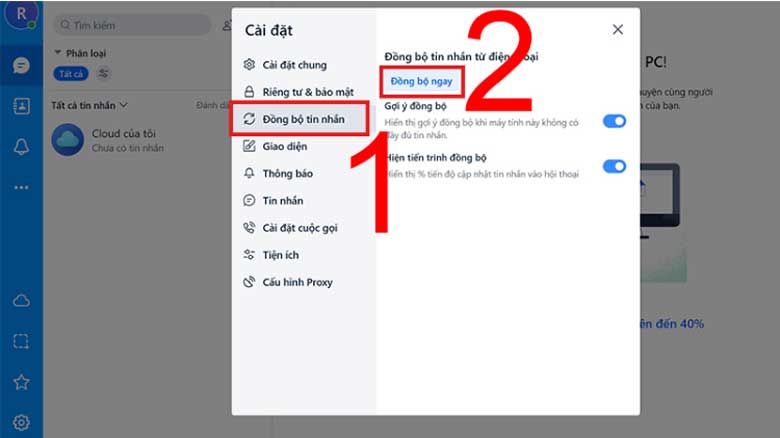
Bước 4 : Lúc này máy tính sẽ hiển thị thông báo yêu cầu bạn bấm “ Đồng bộ ngay ” trên điện thoại trong vòng 3 phút > Điện thoại sẽ nhận yêu cầu từ ứng dụng, bấm “ Đồng bộ ngay ” để đồng bộ tin nhắn trên máy tính.
Sau khi hệ thống hoàn tất việc sao lưu sẽ hiển thị thông báo với nội dung “ Thông báo sao lưu thành công ” kèm theo câu hỏi “ Bạn có muốn sao lưu định kỳ hay không?” “. Tùy theo nhu cầu của bạn, bạn có thể chọn có hoặc không.
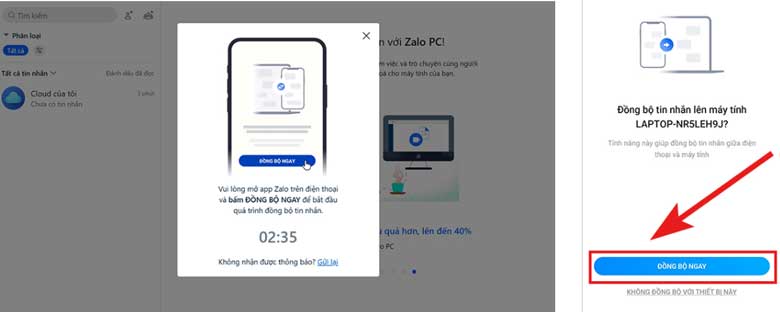
Bước 5 : Tiếp tục thực hiện thao tác chuyển tin nhắn zalo từ máy tính sang điện thoại, đăng nhập ứng dụng Zalo trên điện thoại > Chọn ” Cá nhân ” > Chọn tốc độ từ cài đặt > Chọn mục ” Tin nhắn ” – nơi sẽ chứa mọi thứ liên quan đến tin nhắn cũng như khôi phục tin nhắn Zalo khi đổi điện thoại.
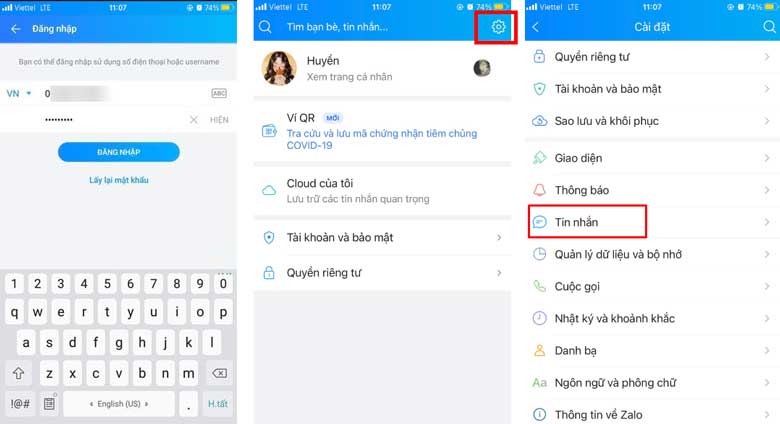
Bước 6 : Tại đây bạn chọn tùy chọn cuối cùng là “ Sao lưu và khôi phục ” trong mục “ Nâng cao ” > Bấm vào mục “ Khôi phục tin nhắn ” > Chọn phiên bản sao lưu mới nhất hiện có trong tài khoản tin nhắn của bạn rồi bấm vào “ Khôi phục tin nhắn ” > Xác nhận ” Tiếp tục ” để hoàn tất việc chuyển tin nhắn zalo.
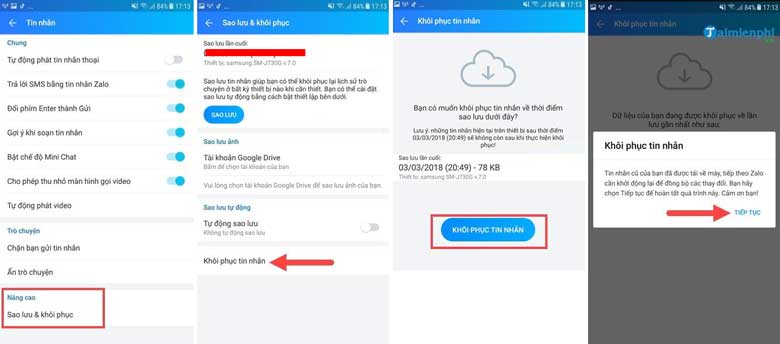
Với cách chuyển tin nhắn zalo từ máy tính sang điện thoại dễ dàng, nhanh chóng và hiệu quả trên đây, chúc các bạn thành công.



